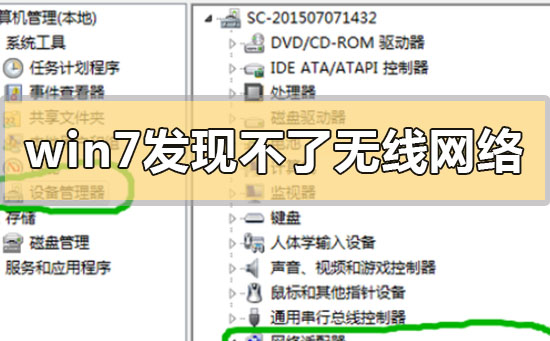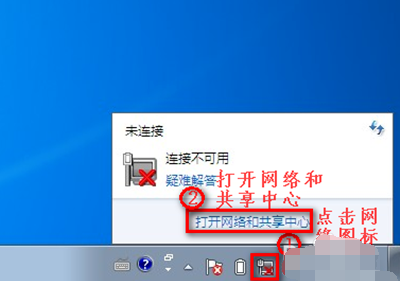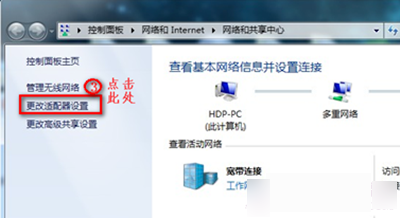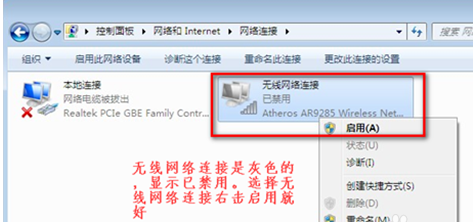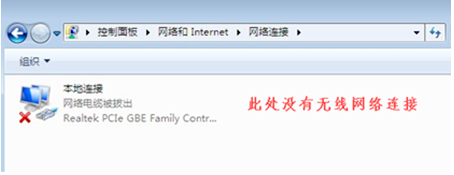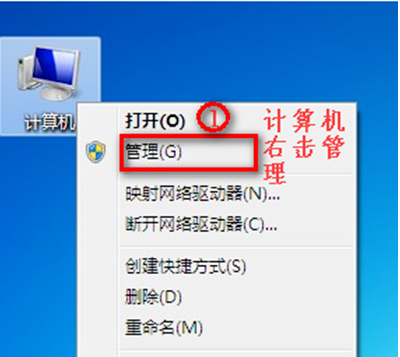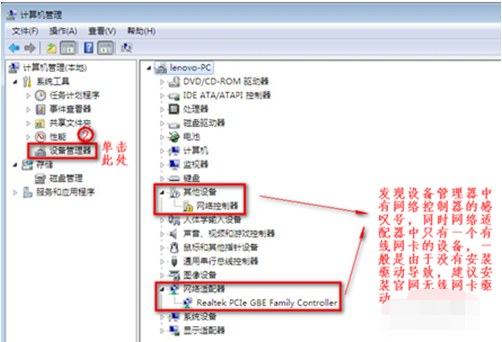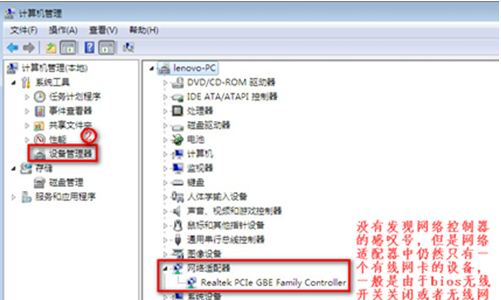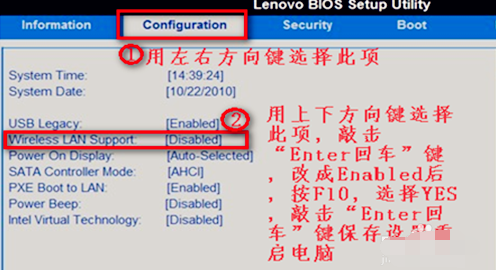win7发现不了无线网络没有图标怎么解决
时间:2024-02-02 | 作者: | 阅读:0win7发现不了无线网络没有图标怎么解决
1.我们点击右下角的无线网络,打开网络和共享中心。
2.点击“更改适配器设置”。
3在“网络连接”窗口,如果网络连接里面有无线网络连接是灰色情况,我们就右键点击“启用”。
4.网络连接里面没有无线网络连接,我们按以下步骤操作。
5.桌面上,右键“计算机”选择“管理”。
6.点击“设备管理器”。
7.我们查看“网络适配器”的作用。
8.重启电脑后,连续按F2键进BIOS,Configuration页面Wireless LAN Support
保证是Enabled状态,如果是Disabled状态如图进行更改。
方法二:
1.首先打开控制面板,然后选择网络和共享中心,接着选择左侧的
“更改适配器设置”,然后查看无线网络连接是否被禁用,如果被禁用了就重新连接。
2.检查下无线开关被关掉了,笔记本键盘上有个无线信号发射标志的按钮,按fn+那个键打开无线网络。
方法三:
1.在键盘按下“win+r”打开运行对话框,然后输入regedit打开注册表编辑器。
2.依次展开“HEKY-CURRENT-USERSoftwareClassesLocal settingsSoftwareMicrosoftWindowsCurrentVersionTrayNotify”项。
3.然后把窗口右侧中的“IconStreams和PastIconsStream”删除掉,
点击确定按钮保存退出即可。注销系统重启。
来源:https://www.somode.com/jiaocheng/4374.html
免责声明:文中图文均来自网络,如有侵权请联系删除,心愿游戏发布此文仅为传递信息,不代表心愿游戏认同其观点或证实其描述。
相关文章
更多-

- windows9为什么没有使用
- 时间:2024-02-02
-

- 笔记本锁屏密码怎么设置
- 时间:2024-02-02
-

- 如何隐藏电脑桌面图标只留一个
- 时间:2024-02-02
-
- 电脑连接蓝牙音响怎么没声音
- 时间:2024-02-02
-
- win7没有声音怎么恢复
- 时间:2024-02-02
-
- 管理员账号被禁用怎么解除
- 时间:2024-02-02
-
- qq图标不见了怎么弄回来
- 时间:2024-02-02
-

- 代理服务器没有响应怎么办win7
- 时间:2024-02-02
精选合集
更多大家都在玩
大家都在看
更多-

- 三国天下归心交易玩法介绍
- 时间:2025-12-29
-
- 如同巨大高速风扇 俄罗斯计划打造人造重力旋转空间站
- 时间:2025-12-29
-

- 伤感网名往事归零男生(精选100个)
- 时间:2025-12-29
-

- 魔法工艺手游怎么下载
- 时间:2025-12-29
-

- DNF2026女鬼剑士徽章属性选择
- 时间:2025-12-29
-

- DNF2026女格斗家徽章属性选择
- 时间:2025-12-29
-

- 微信4字高端网名男生(精选100个)
- 时间:2025-12-29
-

- 古今2风起蓬莱下载地址一览
- 时间:2025-12-29